マニュアル
- Unity User Manual (2019.3)
- パッケージ
- Verified and Preview packages
- 2D Animation
- 2D Common
- 2D IK
- 2D Path
- 2D Pixel Perfect
- 2D PSD Importer
- 2D SpriteShape
- Adaptive Performance
- Addressables
- Ads IAP Mediation Adaptor
- Advertisement
- AI Planner
- Alembic
- Analytics Library
- Android Logcat
- Animation Rigging
- AP Samsung Android
- AR Foundation
- AR Subsystems
- ARCore XR Plugin
- ARKit Face Tracking
- ARKit XR Plugin
- Asset Bundle Browser
- Asset Graph
- Barracuda
- Build Report Inspector
- Burst
- Cinemachine
- Code Coverage
- Collections
- Core RP Library
- Custom NUnit
- Device Simulator
- DOTS Editor
- Editor Coroutines
- Entities
- FBX Exporter
- Film and TV Toolbox
- Game Foundation
- Google Resonance Audio
- Google VR Android
- Google VR iOS
- Unity の Havok Physics
- High Definition RP
- High Definition RP Config
- Hybrid Renderer
- Immediate Window
- In App Purchasing
- Input System
- Jobs
- Lightweight RP
- Magic Leap XR Plugin
- Mathematics
- Memory Profiler
- Mobile BuildReport
- Mobile Notifications
- Mono Cecil
- Multiplayer HLAPI
- Oculus Android
- Oculus Desktop
- Oculus XR Plugin
- OpenVR Desktop
- Package Development
- Package Validation Suite
- Performance testing API
- PlayableGraph Visualizer
- Polybrush
- Post Processing
- ProBuilder
- Profile Analyzer
- ProGrids
- Quick Search
- Remote Config
- Scriptable Build Pipeline
- Searcher
- Settings Manager
- Shader Graph
- Share WebGL Game
- Subsystem Registration
- Terrain Tools
- Test Framework
- TextMesh Pro
- Timeline
- UI Builder
- Unity Android Platform
- Unity AOV Recorder
- Unity Collaborate
- Unity Distribution Portal (UDP)
- Unity Linux Platform
- Unity macOS Platform
- Unity NetCode
- Unity Physics
- Unity Platforms
- Unity Recorder
- Unity Reflect
- Unity Render Streaming
- Unity Transport
- Unity User Reporting
- Unity Web Platform
- Unity Windows Platform
- Universal RP
- USD
- Vector Graphics
- Visual Effect Graph
- Vuforia Engine AR
- WebRTC
- Windows Mixed Reality
- Windows XR Plugin
- Xiaomi SDK
- [XR Interaction Subsystems][] <br/>
- XR Interaction Toolkit
- XR Legacy Input Helpers
- XR Management
- ビルトインパッケージ
- 2D Sprite
- 2D Tilemap Editor
- AI
- Android JNI
- Animation
- Asset Bundle
- Audio
- Cloth
- Director
- Image Conversion
- IMGUI
- JSONSerialize
- Particle System
- Physics
- Physics 2D
- Screen Capture
- サブシステム
- Terrain
- Terrain Physics
- Tilemap
- UI
- UIElements
- Umbra
- Unity Analytics
- Unity UI
- Unity Web Request
- Unity Web Request Asset Bundle
- Unity Web Request Audio
- Unity Web Request Texture
- Unity Web Request WWW
- Vehicles
- Video
- VR
- Wind
- XR
- パッケージをキーワードで探す
- Unity の Package Manager
- カスタムパッケージの作成
- Verified and Preview packages
- Unity を使用する
- Unity のインストール
- はじめに
- アセットワークフロー
- 主なウィンドウ
- ゲームの作成
- エディター機能
- 分析
- アップグレードガイド
- 自動 API アップデーターの使用
- Upgrading to Unity 2019.3
- Upgrading to Unity 2019.2
- Upgrading to Unity 2019.1
- Unity 2018.3 へのアップグレード
- Unity 2018.2 へのアップグレード
- Unity 2018.1 へのアップグレード
- Unity 2017.3 へのアップグレード
- Unity 2017.2 へのアップグレード
- Unity 2017.1 へのアップグレード
- Upgrading to Unity 5.6
- Unity 5.5 へのアップグレード
- Unity 5.4 へのアップグレード
- Unity 5.3 アップグレードガイド
- Unity 5.2 アップグレード ガイド
- Unity 5.0 アップグレードガイド
- 4.0 へのアップグレードガイド
- Unity 3.5 アップグレードガイド
- インポート
- 2D
- 2D ゲーム
- 2D ソート
- スプライト
- タイルマップ
- 2D 物理演算リファレンス
- グラフィックス
- レンダリングパイプライン
- カメラ
- ポストプロセス
- ライティング
- メッシュ、マテリアル、シェーダー、テクスチャ
- メッシュのコンポーネント
- マテリアルの作成と使用
- テクスチャ
- シェーダーを書く
- スタンダードシェーダー
- パーティクルのスタンダードシェーダー
- 旧シェーダーコード
- シェーダー
- Particle systems in Unity
- パーティクルシステムとは何か?
- パーティクルシステムの利用
- 簡易な爆発の作成
- 車両からの排気煙の作成
- パーティクルシステム - 頂点ストリームとスタンダードシェーダーサポート
- パーティクルシステム GPU インスタンス
- パーティクルシステム C# Job System インテグレーション
- パーティクルシステム
- パーティクルシステム
- パーティクルシステムモジュール
- Particle System メインモジュール
- Emission モジュール
- Shape モジュール
- Velocity Over Lifetime モジュール
- Noise モジュール
- Limit Velocity Over Lifetime モジュール
- Inherit Velocity モジュール
- Force Over Lifetime モジュール
- Color Over Lifetime モジュール
- Color By Speed モジュール
- Size Over Lifetime モジュール
- Size by Speed モジュール
- Rotation Over Lifetime モジュール
- Rotation By Speed モジュール
- External Forces モジュール
- Collision モジュール
- Triggers モジュール
- Sub Emitters モジュール
- Texture Sheet Animation モジュール
- Lights モジュール
- Trails モジュール
- Custom Data モジュール
- Renderer モジュール
- Particle System Force Field
- Terrain (地形) エンジン
- ビジュアルエフェクトのコンポーネント
- コンポーネントのレンダリング
- 高度なレンダリング機能
- グラフィックスパフォーマンスの最適化
- グラフィックスチュートリアル
- 物理演算
- スクリプト
- スクリプティング概要
- スクリプトの作成と使用
- 変数とインスペクター
- コンポーネントを使ったゲームオブジェクトの制御
- イベント関数
- タイムとフレームレートの管理
- ゲームオブジェクトの作成および削除
- コルーチン
- 名前空間
- 属性
- イベント関数の実行順序
- 自動メモリ管理
- プラットフォーム依存コンパイル
- 特殊フォルダーとスクリプトのコンパイル順
- Assembly Definitions
- マネージコードストリッピング
- .NET プロファイルのサポート
- 追加のクラスライブラリアセンブリの参照
- 安定したスクリプティングランタイム - 既知の制限
- ジェネリック関数
- スクリプトの制限
- スクリプトのシリアル化
- UnityEvent
- Null Reference Exception
- 重要なクラス
- ベクトルのクックブック
- JSON 形式へのシリアル化
- ScriptableObject
- 起動時エディタースクリプト実行
- スクリプティングツール
- イベントシステム
- C# Job System
- プラグイン
- スクリプティング概要
- マルチプレイヤーゲームとネットワーク
- マルチプレイヤーゲーム作成の概要
- マルチプレイヤープロジェクトの設定
- NetworkManager の使用
- Network Manager HUD の使用
- Network Manager HUD の LAN モード
- マッチメーカーモードの Network Manager HUD
- シングルプレイヤーゲームを Unity Multiplayer に変換
- デバッグ情報
- マルチプレイヤー高レベル API
- Multiplayer コンポーネントリファレンス
- Multiplayer クラスリファレンス
- Multiplayer 暗号化プラグイン
- UnityWebRequest
- オーディオ
- オーディオの概要
- オーディオファイル
- トラッカーモジュール
- Audio Mixer
- ネイティブオーディオプラグイン SDK
- Audio プロファイラー
- アンビソニックなオーディオ
- オーディオリファレンス
- オーディオクリップ
- Audio Listener
- オーディオソース
- Audio Mixer
- Audio Filter
- Audio Effect
- Audio Low Pass Effect
- Audio High Pass Effect
- Audio Echo Effect
- Audio Flange Effect
- Audio Distortion Effect
- Audio Normalize Effect
- Audio Parametric Equalizer Effect
- Audio Pitch Shifter Effect
- Audio Chorus Effect
- Audio Compressor Effect
- Audio SFX Reverb Effect
- Audio Low Pass Simple Effect
- Audio High Pass Simple Effect
- Reverb Zones
- Microphone(マイク)
- Audio Settings
- ビデオの概要
- アニメーション
- ユーザーインターフェース (UI)
- ナビゲーションと経路探索
- Unity サービス
- Unity Services のためのプロジェクトの設定
- Unity Organizations
- Unity Ads
- Unity Analytics
- Unity Cloud Build
- Automated Build Generation
- サポートするプラットフォーム
- サポートする Unity のバージョン
- バージョン管理システム
- Unity Developer Dashboard を使用して Unity Cloud Build を Git 用に設定
- Unity エディター を使用して Unity Cloud Build を Git 用に設定
- Unity Developer Dashboard を使用して Unity Cloud Build を Mercurial 用に設定
- Unity エディター を使用して Unity Cloud Build を Mercurial 用に設定
- Apache Subversion (SVN) で Unity Cloud Build を使用
- Unity Developer Dashboard を使用して Unity Cloud Build を Perforce 用に設定
- Unity エディター を使用して Unity Cloud Build を Perforce 用に設定
- iOS 用のビルド
- Advanced Options (詳細オプション)
- ビルドマニフェスト
- Cloud Build REST API
- Unity IAP
- Unity IAP の設定
- クロスプラットフォームガイド
- ストア ガイド
- ストアの実装
- IAP Promo
- Unity Collaborate
- Unity Cloud Diagnostics
- Unity Integration
- Multiplayer
- XR
- オープンソースリポジトリ
- アセットストアへの公開
- プラットフォーム開発
- Unity as a Library を他のアプリケーションで使用
- スタンドアロン
- macOS
- Apple TV
- WebGL
- iOS
- Android
- Windows
- Unity を Windows と UWP アプリケーションへ統合
- Windows 全般
- ユニバーサル Windows プラットフォーム
- Getting Started
- Universal Windows Platform: Deployment
- Universal Windows Platform (UWP) build settings
- Universal Windows Platform: Profiler
- Universal Windows Platform: Command line arguments
- Universal Windows Platform: Association launching
- AppCallbacks class
- Universal Windows Platform: WinRT API in C# scripts
- ユニバーサル Windows プラットフォームの Player 設定
- Universal Windows Platform: IL2CPP scripting back end
- FAQ
- Universal Windows Platform: Examples
- Universal Windows Platform: Code snippets
- Known issues
- モバイル開発者チェックリスト
- 実験的機能
- 古いトピック
- ベスト プラクティス ガイド
- エキスパートガイド
- New in Unity 2019.3
- 用語集
- Unity User Manual (2019.3)
- Unity を使用する
- アセットワークフロー
- キャッシュサーバー
キャッシュサーバー
重要: Cache Server は Asset Import Pipeline バージョン 1 のみをサポートします。AssetImport Pipeline バージョン 2 を使用する場合は、代わりに Unity Accelerator を使用してください。
Unity は完全に自動的なアセットパイプラインを持っています。アセット元となる psd ファイルや fbx ファイルが変更されると、Unity は変更を検知し、自動的に再インポートします。ファイルからインポートされたデータはすぐに内部形式に変換されて保存されます。
この処理は個人のユーザーに対し、ワークフローをできるだけ効果的で柔軟にするためにデザインされています。ただし、チームで作業をしている場合には、他のユーザーが頻繁にアセットの変更していることがあります。それらもすべてインポートされます。さらに、デスクトップとモバイルのビルドターゲットプラットフォーム間で切り替えをするとき、アセットを再インポートしなければなりません。そのため、そのような変更は大きなプロジェクトでは長時間かかります。
インポートしたアセットデータを キャッシュサーバー にキャッシュすることで、アセットのインポートにかかる時間を著しく縮めることができます。
Unity は以下の点に基づいて各アセットインポートをキャッシュします。
- アセットファイルそのもの
- インポート設定
- アセットインポーターのバージョン
- 現在のプラットフォーム
以上のどれかが変更された場合、Unity はアセットを再インポートします。それ以外の場合は、Unity はキャッシュサーバーからアセットをダウンロードします。
キャッシュサーバーを使用すると、複数のプロジェクトでアセットインポートを共有することもできます (つまり、インポート作業は 1 台のコンピューターで行い、結果を複数コンピューターで共有できます)。
ノート: いったんキャッシュサーバーを 設定 し 有効 にすると、この処理は完全に自動で行われるため、追加のワークフローの必要はありません。これにより、ユーザーが処理する必要なしにプロジェクトのインポートにかかる時間を削減します。
キャッシュサーバーの有効化
キャッシュサーバーを有効にするには、以下の手順を行います。
- Unity Preferences ウィンドウ (MacOS ではメインメニューの Unity > Preferences Windows と Linux の場合は Edit > Preferences) を開きます。
- 左のカテゴリから Cache Server を選択します。 Cache Server 設定が右側の詳細ペインに表示されます。
- Cache Server Mode ドロップダウンから Remote か Local を選択します。選択したモードに固有のプロパティが表示されます。
- 選択したモードの Cache Server 環境 を設定します。
ヒント ハードドライブのサイズ制限のため、キャッシュサーバーは可能な限り別のコンピューターでホストして下さい。
注意 カスタムの場所を持つローカルのキャッシュサーバーの場所が使用できなくなると、Unity は以下の警告を表示します。
Local cache directory does not exist - please check that you can access the cache folder and are able to write to it (ローカルのキャッシュディレクトリが存在しません - キャッシュフォルダーにアクセスし、書き込むことができるかどうかを確認してください)
キャッシュサーバー の設定 (管理者側)
管理者はキャッシュされたアセットを置いておくための キャッシュサーバー コンピューターを設定する必要があります。
リモートサーバー上にキャッシュサーバーを設定するには、以下の手順を行います。
- キャッシュサーバーをダウンロードします。
- Unityの ダウンロード アーカイブ ページを開きます。
- 使用している Unity バージョンを探し、ターゲットサーバーのオペレーティングシステムの ダウンロード ボタンをクリックします。
- Cache Server リンクをクリックしてダウンロードを開始します。
- ファイルを解凍すると図のようになります。
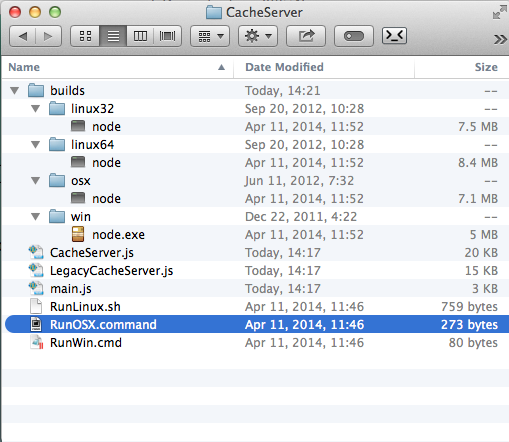
- オペレーティングシステムに合ったコマンドスクリプトを実行します。キャッシュサーバーがバックグラウンドで実行されていることを示すターミナルウィンドウが表示されます。
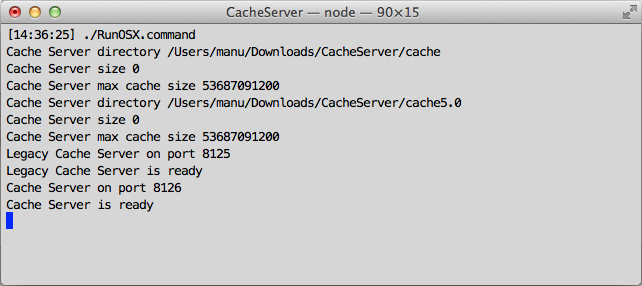
重要: キャッシュサーバーは、非常に大きなストレージ (インポートされたリソースの複数バージョンが保管されるため、プロジェクト自体よりもはるかに大きいサイズ) を持つ信頼性の高いコンピューター上にある必要があります。ハードディスクがいっぱいになると、キャッシュサーバーの動作は遅くなります。
キャッシュサーバーの設定 (サービス側)
Unity が提供している .sh や .cmd のスクリプトは、サーバーのサービスとして設定する必要があります。キャッシュサーバーはアトミックなファイル操作を行うため、そうすることで、いつでもキャッシュサーバーは安全に中断や再起動ができます。
新旧のキャッシュサーバー
デフォルトで 2 種類のキャッシュサーバー処理が開始します。古いキャッシュサーバーは5.0 以前のバージョンの Unity で使用できます。新しいキャッシュサーバーは 5.0 以降の Unity で使用できます。2 種類のキャッシュサーバーの設定、有効化、無効化に関する詳細は後述のキャッシュサーバー設定を参照してください。
キャッシュサーバーの設定
スクリプトを実行して Cache Server を起動する方法では、古いキャッシュサーバーはポート 8125 を、そして、新しいキャッシュサーバーではポート 8126 を使って起動します。また、スクリプトと同じディレクトリに “cache” と “cache5.0” が作成され、そこにデータが保存されます。それらのキャッシュディレクトリには、デフォルトで最大 50GB まで保存することができます。このサイズの設定やディレクトリの場所は、以下のコマンドラインで変更することが可能です。
./RunOSX.command --path ~/mycachePath --size 2000000000
または
./RunOSX.command --path ~/mycachePath --port 8199 --nolegacy
以下のコマンドラインオプションを使用して、キャッシュサーバーの設定を行えます。
-
--port特定のサーバーポートを使用します。新規でキャッシュサーバーを構築するときのみ使用してください。デフォルトは8126です。 -
--path特定のパスにキャッシュフォルダーを作成します。新キャッシュサーバーを構築するときのみ使用してください。デフォルトは./cache5.0です。 -
--legacypath特定のパスにキャッシュフォルダーを作成します。古いキャッシュサーバーを構築するときのみ使用してください。デフォルトは./cacheです。 -
--sizeキャッシュサーバーでキャッシュできる最大キャッシュサイズを設定します。キャッシュサイズを超えた場合、使用されていないファイルから自動で削除されていきます。 -
--nolegacy古いキャッシュサーバーを開始しない場合にこのオプションを使用します。古いキャッシュサーバーを使用する場合はポートは8125になります。
キャッシュサーバーでホスティングするマシンの必要スペック
最高のパフォーマンスを得るために、インポートされたプロジェクト全体を網羅できるだけの十分なメモリ容量 (RAM) が必要です。加えて高速なハードディスクと高速なイーサーネット接続があるのがベストでしょう。また、ハードディスクは十分な空き容量が必要です。ただ一方、キャッシュサーバーには CPU パワーはほとんど必要ではありません。
キャッシュサーバーとバージョンコントロールとの主な違いは、キャッシュ化されたデータはいつでもローカルで再ビルドできる、ということです。これは単に、パフォーマンス改善のためのツールということです。この理由で、キャッシュサーバーをインターネットで利用することは意味がありません。分散しているチームならば、それぞれのロケーションでキャッシュサーバーを立てるべきでます。
できれば、Linux か Mac OS X マシンでキャッシュサーバーを走らせるべきです。Windows のファイルシステムはキャッシュサーバーがデータを保存する方法にあまり適しておらず、ファイルロックに関する問題が発生する場合があります。Linux や Mac OS X ではそのようなことがありません。
キャッシュサーバー FAQ
キャッシュサーバーの DB サイズはインポートしたりリソースを保存したりするたびに無限にどんどん大きくなってしまうのでしょうか?
キャッシュサーバーは自動的に一定周期に使われなくなったアセットを削除します(もちろん再度必要になれば、次に使われる間に再び作られるでしょう)。
キャッシュサーバーは Asset Server でしか動かないのですか?
キャッシュサーバーはソースバージョンコントロールと切り離してデザインされているので、Unity の Asset Server に制限されることはありません。
何を変更するとインポートしたファイルが再度生成されるのでしょうか?
Unity は一つのアセットをインポートしようとする際、元となる全てのデータの MD5 ハッシュを生成します。
例えばテクスチャでは、以下のように成り立っています。
- 元となるアセット: “myTexture.psd” ファイル
- メタファイル: “myTexture.psd.meta” (全てのインポート設定を保存しています)
- テクスチャインポーターの内部バージョン番号
- 全ての AssetPostprocessors のバージョン番号のハッシュ
もしハッシュがキャッシュサーバーに保存されているものと違っていたら、アセットが再インポートされるか、キャッシュ化されたバージョンがダウンロードされます。クライアント側の Unity エディターは必要な時にサーバーからアセットを持ってくるだけです。つまりアセットは変更のたびにそれぞれのプロジェクトにプッシュされることはありません。
依存関係のあるアセットはどう扱ったら良いですか?
キャッシュサーバーは依存関係を扱いません。Unity のアセットパイプラインは依存関係のコンセプトを処理できません。アセット間の依存を避けるように作られています。 AssetPostprocessor クラスは、アセットインポーターを自分用にカスタマイズする一般的なテクニックです。例えば、決められた名前やタグに基づいて .fbx ファイルのゲームオブジェクトに MeshCollider を追加することも可能です。
AssetPostprocessor を使って、依存関係を示すことも簡単にできます。例えば、アセットの次に、テキストファイルから得たデータを使って、インポートしたゲームオブジェクトにコンポーネントを追加することも可能です。これはキャッシュサーバーではサポートされません。もしキャッシュサーバーを使いたいなら、プロジェクトフォルダーの他のアセットの依存関係を排除しなければなりません。キャッシュサーバーはポストプロセッサの依存関係について何も検知しないので、変更を検知せず、キャッシュされた古いバージョンのアセットを使用してしまいます。
実際に、キャッシュサーバーと連携して AssetPostprocessor を走らせる方法はたくさんあります。以下を利用します。
- インポートされたアセットのパス
- アセットの全てのインポート設定
- 元となるアセット自身か、アセットポストプロセッサー内で生成されたデータ
マテリアルで動かす際に問題がありませんか?
すでに存在するマテリアルを変更すると、問題が発生する場合があります。キャッシュサーバーを使用すると、Unity はマテリアルへの参照が維持されていることを検証します。しかし、ポストプロセスの呼び出しが発生しないため、キャッシュサーバーを通してモデルがインポートされても、マテリアルのコンテンツは変更されません。このため、キャッシュサーバーを使用する場合と使用しない場合で異なる結果になる場合があります。
ディスク上にすでに存在するマテリアルを、アセットのポストプロセッサーから変更しないでください。なぜなら、キャッシュサーバーを通して fbx ファイルをダウンロードすると、インポート処理が実行されないためです。そのため、モデルインポーターが実行されるたびに生成されたマテリアルを生成されたデフォルトにリセットすることに頼る場合、キャッシュされた fbx ファイルをインポートするときに、このアセットのポストプロセッサーは実行されません。
サーバーによってキャッシュされないアセットの種類はありますか?
サーバーにキャッシュされない種類のアセットはいくつかあります。スクリプトファイルをキャッシュすることによって得られたものは、サーバーでは無視されるので、キャッシュされません。3D モデリングソフト (Autodesk® Maya®, Autodesk® 3ds Max® 等) で使われているネイティブのファイルはそのアプリケーション自体を使って fbx にコンバートされます。アセットサーバーは、ネイティブのファイルとインポートプロセスで生成された fbx ファイルのどちらもキャッシュ化しません。ただし、モデリングソフトから fbx としてエクスポートし、Unity プロジェクトに加えることでサーバーによるキャッシュ化が可能になります。
- 2018–11–09 修正されたページ
Did you find this page useful? Please give it a rating:
Thanks for rating this page!
What kind of problem would you like to report?
Thanks for letting us know! This page has been marked for review based on your feedback.
If you have time, you can provide more information to help us fix the problem faster.
Provide more information
You've told us this page needs code samples. If you'd like to help us further, you could provide a code sample, or tell us about what kind of code sample you'd like to see:
You've told us there are code samples on this page which don't work. If you know how to fix it, or have something better we could use instead, please let us know:
You've told us there is information missing from this page. Please tell us more about what's missing:
You've told us there is incorrect information on this page. If you know what we should change to make it correct, please tell us:
You've told us this page has unclear or confusing information. Please tell us more about what you found unclear or confusing, or let us know how we could make it clearer:
You've told us there is a spelling or grammar error on this page. Please tell us what's wrong:
You've told us this page has a problem. Please tell us more about what's wrong:
Thank you for helping to make the Unity documentation better!
Your feedback has been submitted as a ticket for our documentation team to review.
We are not able to reply to every ticket submitted.